오래된 사진을 재인쇄하는 방법 - 고품질 사진 복제를 위한 최고의 방법과 도구
오래된 사진은 이야기를 전하거나 소중한 추억을 의미합니다. 그러나 시간이 지나면서 이러한 사진들은 손상되고 낡아지게 됩니다. 대부분의 사람들은 사랑하는 오래된 사진을 가지고 있으며, 사진이 퇴색하기 시작하면 마치 추억이 사라지는 것 같은 기분이 듭니다. 가족 초상화처럼 감동적인 가치가 있는 사진이나 오래된 사진을 새롭게 보이게 만들고 싶다면, 재복제(re-duplication)가 가장 좋은 해결책일 수 있습니다.
사진 기술의 발전 덕분에 이미지를 손상시키지 않으면서 사진을 재복제하는 것은 쉬운 작업이 되었습니다. 우리는 오래된 사진을 복원하면서 품질을 유지하는 가장 적합한 방법과 장비를 다룰 것입니다.
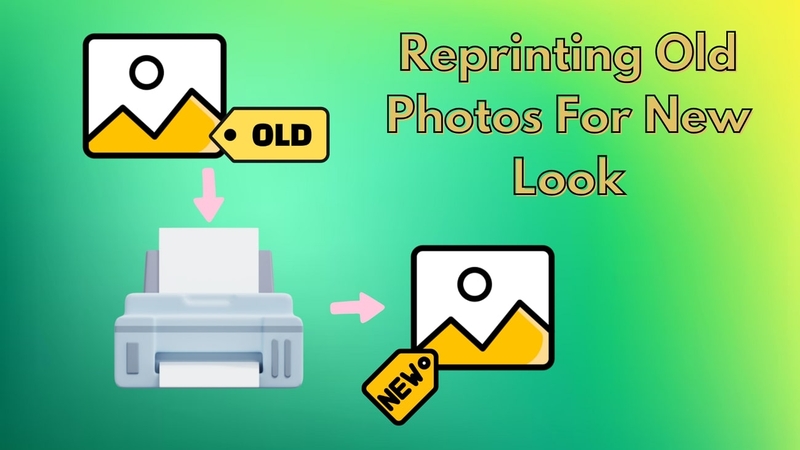
파트 1. 오래된 사진을 재복제하는 것이 중요한 이유
오래된 사진을 재복제하는 방법과 도구에 대해 구체적으로 알아보기 전에, 먼저 재복제 과정이 중요한 이유를 이해해 보겠습니다:
1. 가족 역사 보존: 오래된 사진은 종종 가족 역사, 중요한 인생 사건, 다시는 반복될 수 없는 순간들을 담고 있습니다. 이를 재복제하면 이러한 소중한 순간들이 시간이 지나도 사라지지 않도록 보장할 수 있으며, 후손들이 자신의 조상과 연결될 수 있도록 합니다.

2. 손상되거나 색이 바랜 이미지 복원: 사진은 습기와 햇빛 노출로 자연스럽게 퇴화합니다. 때때로 이러한 사진은 색이 바래거나 긁힌 표면을 가지고 있어 원래 상태로 복원하기 위해 재복제가 필요합니다.
3. 디지털화로 쉬운 보관 및 접근: 오래된 사진을 재복제하는 과정은 종종 사진을 디지털화하는 것으로 시작되며, 이를 통해 사진을 쉽게 저장하고 공유하며 추가적인 물리적 손상으로부터 보호할 수 있습니다. 디지털화된 이미지는 언제든지 재생산할 수 있어, 대체할 수 없는 순간들의 디지털 백업을 제공합니다.
4. 고품질 전시용 인쇄물 만들기: 감정적 가치가 있는 특정 사진을 고품질 재료에 재복제하면 이를 액자에 넣어 집에 전시할 수 있습니다. 이렇게 하면 이미지를 보존하면서 자신과 손님들이 더 즐길 수 있도록 합니다.
파트 2. 오래된 사진을 재복제하기 위한 준비
오래된 사진을 재복제하는 가치가 무엇인지 알게 되었다면, 다음 단계는 사진을 재복제 과정에 맞게 준비하는 것입니다. 오래된 사진을 재복제하기 위한 준비에 필요한 몇 가지 중요한 팁을 알아보세요:
1. 원본 사진 청소: 스캔하기 전에 부드러운 브러시나 마이크로화이버 천을 사용하여 사진을 조심스럽게 청소하세요. 청소 후에는 각 사진을 신중하게 점검하여 물리적인 손상이 있는지 확인해야 합니다. 청소 단계에서 손상된 부분은 복구할 수 없으므로 주의가 필요합니다.

2. 사진 정리: 과정을 효율적으로 진행하고 체계적으로 유지하려면, 사진을 날짜, 이벤트 또는 카테고리별로 정리하는 것이 좋습니다. 휴일이나 가족 모임과 같은 중요한 이벤트의 사진을 그룹화하면 재복제 과정에서 더 쉽게 정리를 유지할 수 있습니다.
3. 스캔 준비: 사진이 휘지 않도록 평평한 표면에 놓고 스캔하세요. 또한, 스캔 중에 먼지가 방해되지 않도록 스캐너를 깨끗하게 청소하는 것이 중요합니다. 고해상도 스캐너는 이미지의 세밀한 디테일까지 정확하게 캡처할 수 있습니다.
파트 3. 집에서 오래된 사진을 재인쇄하기 위한 스캔 방법
재인쇄 준비 과정을 알게 되었으므로 이제 오래된 사진을 되살리는 다음 단계로 넘어갈 준비가 되었습니다. 먼저 사진을 디지털 버전으로 변환한 후 집에서 쉽게 오래된 사진을 재인쇄할 수 있습니다. 다음 단계를 따라 보세요:
1. 올바른 스캐너 선택: 좋은 인쇄물을 얻기 위한 첫 번째이자 가장 중요한 단계는 고품질 스캐너를 선택하는 것입니다. 300 dpi 이상의 해상도를 제공하는 평판 스캐너를 선택하세요. 더 높은 해상도가 오래된 사진의 세부 사항을 잘 보존하는 데 도움이 됩니다.

2. 스캔 설정 조정: 색상 사진의 경우 정확한 색상을 유지하기 위해 24비트 색상을 선택하십시오. 흑백 이미지를 스캔할 때는 최적의 결과를 위해 그레이스케일 모드를 사용하십시오. 큰 사진을 스캔할 때는 해상도를 너무 높게 설정하지 않도록 하세요. 파일 크기가 불필요하게 커질 수 있습니다.
3. 고품질 형식으로 파일 저장: 사진을 스캔한 후에는 TIFF나 PNG와 같은 고품질 형식으로 파일을 저장하십시오. 이러한 형식은 JPEG와 같은 압축 형식보다 더 많은 세부 정보를 보존할 수 있습니다. JPEG는 시간이 지나면서 품질을 잃을 수 있습니다.
4. 효율적인 배치 스캔: 여러 장의 사진을 한 번에 스캔함으로써 재인쇄를 위한 시간을 절약할 수 있습니다. 이 기능은 많은 양의 사진을 디지털화하거나 재인쇄해야 할 때 매우 유용합니다.
파트 4. 재인쇄 전에 사진 향상 및 복원
옛날 사진을 디지털화한 후, 다음으로 고려해야 할 것은 고급 편집 소프트웨어를 사용하여 사진을 향상시키는 것입니다. 다음 섹션에서는 재인쇄 전에 스캔한 이미지를 복원하고 품질을 향상시킬 수 있는 최고의 도구들을 소개합니다:
1. HitPaw FotorPea
목록에서 첫 번째로 소개할 HitPaw FotorPea는 오래된 이미지의 품질을 향상시키기 위해 특별히 설계된 고급 사진 복원 소프트웨어입니다. 이 강력한 도구를 사용하면 사용자는 흑백 사진에 보색 색상 체계를 손쉽게 추가하여 신선하고 현대적인 모습을 부여할 수 있습니다. 또한, 얼굴 흐림이 있는 이미지에서 얼굴의 선명도를 복원할 수 있는 AI 얼굴 모델을 제공합니다.
또한, 이 소프트웨어는 이미지를 수정할 수 있는 리터치 도구를 제공하여 불필요한 요소를 간단히 브러시 도구로 삭제할 수 있습니다. 이 외에도 HitPaw FotorPea는 스크래치 및 찢어진 자국을 제거할 수 있는 스크래치 복원 모델을 제공하여 오래된 사진을 재인쇄 전에 복원할 수 있습니다.
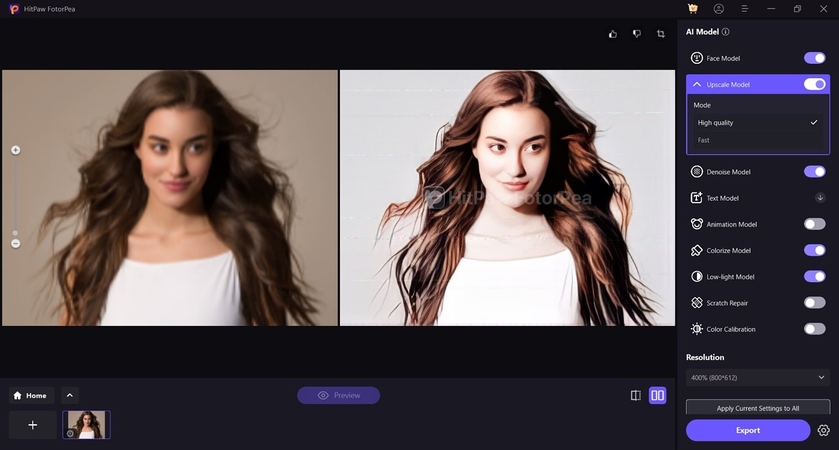
기능
1. 텍스트 모델을 사용하면 텍스트가 포함된 오래된 사진의 품질을 향상시켜 선명도를 개선할 수 있습니다.
2. 원하는 DPI로 이미지를 내보낼 수 있어 최상의 출력 품질을 유지할 수 있습니다.
3. 고급 AI 편집 기능을 사용하여 오래된 이미지를 쉽게 회전, 자르기 또는 색상 대비를 조정할 수 있습니다.
4. 텍스트에서 이미지로 변환 기능을 사용하여 창의적인 아이디어를 실현할 수 있습니다.
2. Fotor
오래된 사진의 품질을 개선할 수 있는 또 다른 신뢰할 수 있는 이미지 편집 소프트웨어는 Fotor입니다. 이 도구를 사용하면 사진의 해상도를 몇 번의 클릭으로 두 배로 늘릴 수 있습니다. 또한, 얼굴의 선명도가 부족한 이미지를 향상시킬 수 있는 얼굴 흐림 제거 기능을 제공합니다.
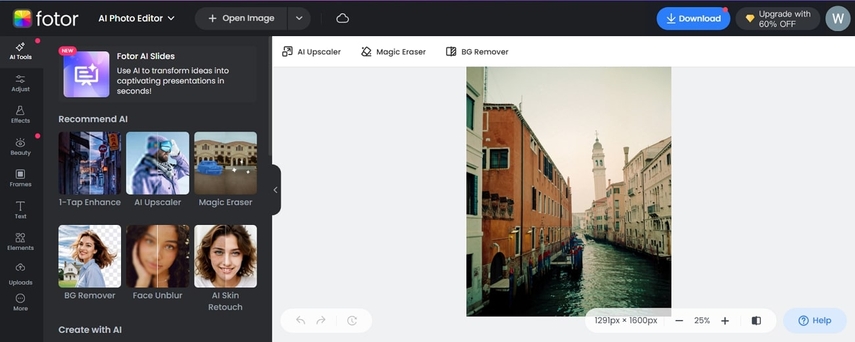
기능
1. 오래된 사진을 재인쇄하기 전에 이미지의 피부 톤을 부드럽게 만들어 결점 없는 외모를 제공합니다.
2. 매직 지우개 기능을 사용하여 불필요한 요소나 긁힌 자국을 이미지에서 지울 수 있습니다.
3. 원터치 향상 기능은 사진의 품질을 즉시 개선하고, 밝기와 대비와 같은 주요 요소를 조정합니다.
3. Canva
전문 이미지 편집에 널리 사용되는 Canva는 오래된 손상된 이미지를 전문가 수준의 시각 자료로 변환하는 데 필요한 모든 리소스를 제공합니다. 사용자는 도구의 자동 조정 기능을 사용하여 오래된 사진의 밝기나 대비를 편리하게 조정할 수 있습니다. 또한, 흐림 효과와 같은 다양한 필터를 제공하며, 사용자의 필요에 맞게 맞춤 설정할 수 있습니다.
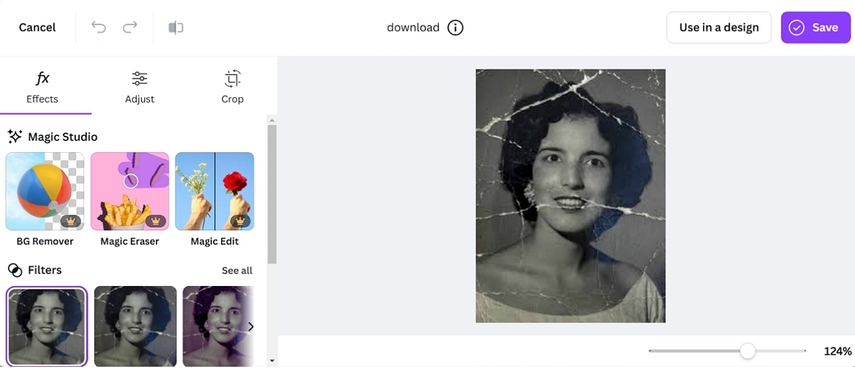
기능
1. 오래된 사진을 원하는 크기로 재인쇄하려면 적합한 가로세로 비율을 선택하여 인쇄 크기에 맞출 수 있습니다.
2. 이미지에 압축 아티팩트나 얼룩이 있다면 매직 지우개 도구로 제거할 수 있습니다.
3. 매직 편집 기능을 사용하여 텍스트 프롬프트로 사진에 요소를 손쉽게 추가하거나 교체할 수 있습니다.
4. VanceAI
VanceAI는 온라인 플랫폼과 오프라인 소프트웨어로 제공되며, 사용자가 오래된 사진을 향상시킬 수 있는 강력한 도구를 제공합니다. 이 도구에는 이미지의 흐림을 효과적으로 제거하는 선명화 이미지 기능이 포함되어 있습니다. 또한, 사용자는 슈퍼 해상도를 이용해 오래된 사진을 최대 40배까지 확대할 수 있습니다.
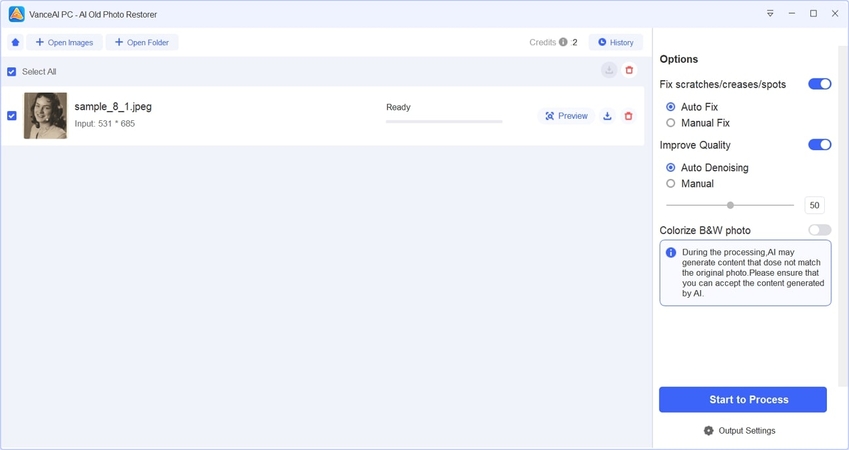
기능
1. 이 도구는 이미지 내의 흠집과 얼룩을 수정할 수 있는 오래된 사진 복원 도구를 제공합니다.
2. 오래된 사진을 재인쇄하기 전에 출력 이미지를 여러 이미지 형식으로 저장할 수 있습니다.
3. VanceAI는 저해상도 스캔에서 노이즈와 그레인을 효율적으로 제거하는 자동 노이즈 제거 기능을 제공합니다.
파트 5. 전문가 서비스를 이용한 오래된 사진 재인쇄
지금까지 우리는 오래된 사진을 재인쇄하기 위한 준비 및 향상 방법을 완벽하게 갖추었습니다. 그러나 전문가 서비스는 실제 재인쇄 과정에서 고품질의 결과를 보장하는 전문성을 제공할 수 있습니다. 왜 전문가 서비스를 이용한 사진 재인쇄를 고려해야 하는지에 대해 알아보겠습니다:
1. 지역 사진 실험실: 고품질 인쇄 유틸리티와 전문 장비를 제공하는 사진 실험실을 찾아보세요. 이러한 실험실에 대해 인터넷에서 검색하고, 리뷰를 읽어보며 현명한 결정을 내리세요.
2. 온라인 인쇄 서비스: Shutterfly와 같은 많은 온라인 서비스는 집에서 편안하게 오래된 사진을 재인쇄할 수 있는 편리한 솔루션을 제공합니다. 이러한 플랫폼에서는 스캔된 오래된 이미지를 업로드하고 다양한 옵션으로 인쇄물을 맞춤 설정할 수 있습니다.
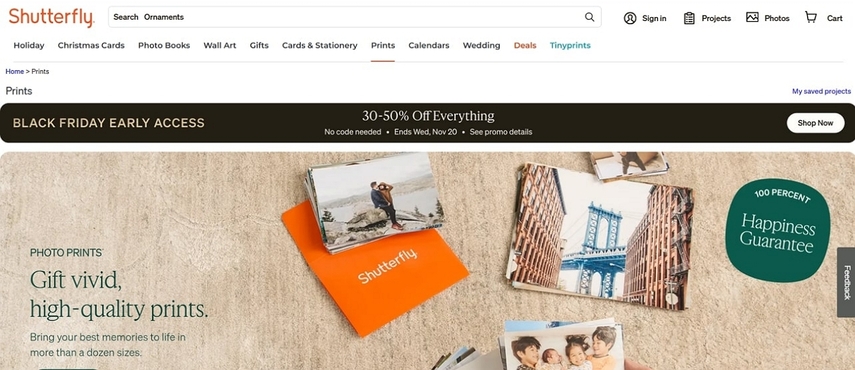
3. 비용과 품질 고려사항: 지역 실험실은 종종 더 우수한 품질과 개인화된 서비스를 제공하지만 온라인 옵션보다 비용이 더 들 수 있습니다. 온라인 서비스는 예산에 맞고 편리하지만 전문 실험실의 맞춤형 전문 지식은 부족할 수 있습니다.
마무리
결국, 오래된 사진을 재인쇄하는 것은 소중한 추억을 보존하는 효과적인 방법입니다. 이 기사에서는 준비 단계부터 스캔, 개선, 그리고 마지막으로 재인쇄까지의 전체 과정을 살펴보았습니다. 논의된 도구들 중에서 HitPaw FotorPea는 스크래치 복구와 손쉬운 리터칭과 같은 고급 AI 기능 덕분에 최고의 선택으로 돋보였습니다.






 HitPaw VoicePea
HitPaw VoicePea  HitPaw Univd
HitPaw Univd  HitPaw VikPea
HitPaw VikPea

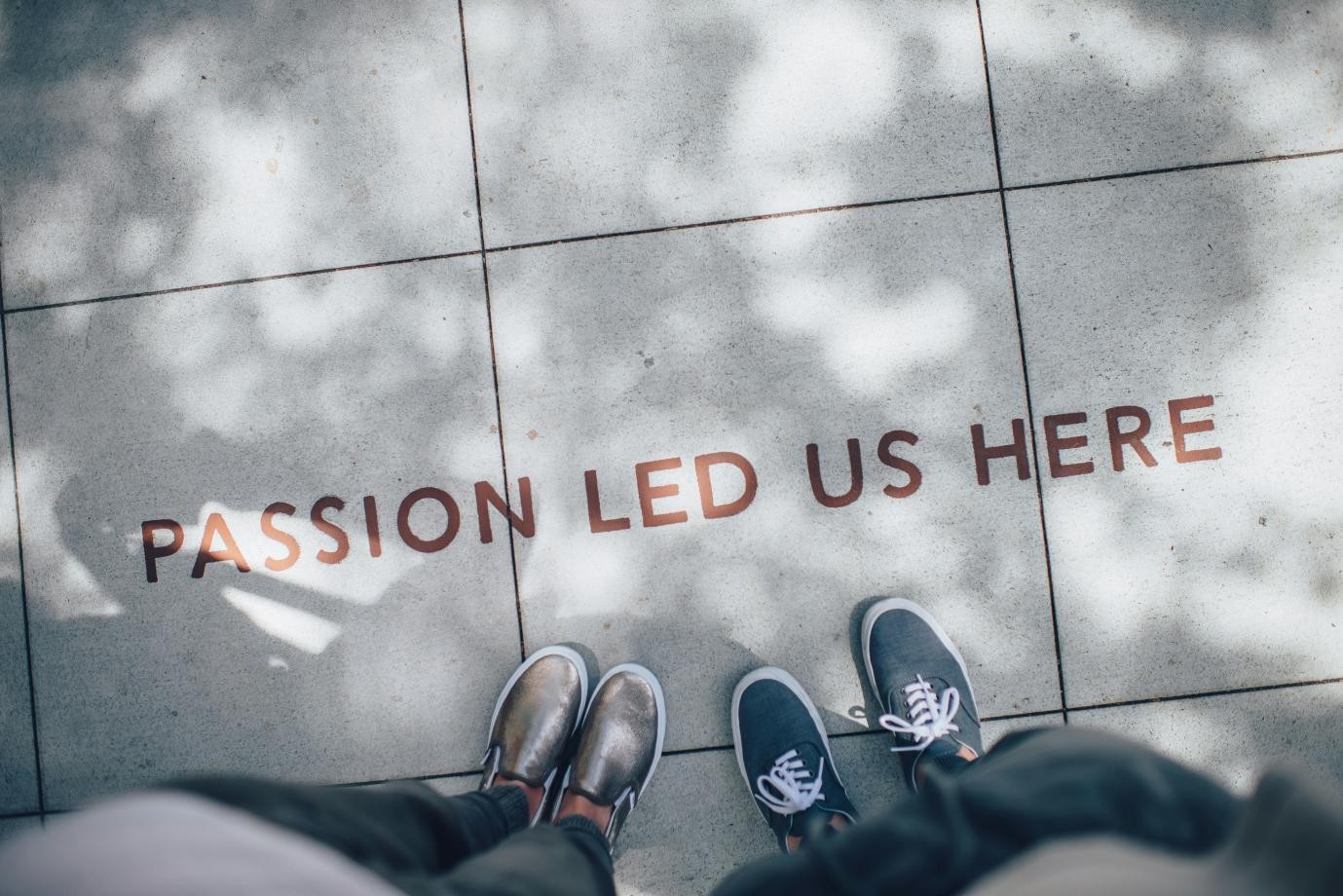

이 문서 공유하기:
제품 등급을 선택하세요:
김희준
편집장
프리랜서로 5년 이상 일해왔습니다. 새로운 것들과 최신 지식을 발견할 때마다 항상 감탄합니다. 인생은 무한하다고 생각하지만, 제 자신은 한계를 모릅니다.
모든 기사 보기댓글 남기기
HitPaw 기사에 대한 리뷰 작성하기